लगभग 10 वर्षों के लिए, Microsoft ने कभी भी विंडोज एक्सप्लोरर कॉपी में सुधार और उन्नत विकल्प जोड़कर या समग्र फ़ाइल स्थानांतरण गति में सुधार करके कार्यों को स्थानांतरित करने की जहमत नहीं उठाई। यही कारण है कि अधिकांश विंडोज उपयोगकर्ता TeraCopy जैसे तृतीय-पक्ष फ़ाइल स्थानांतरण टूल पर रिले करते हैं।
विंडोज 10 के लिए टेरास्कोपी
विंडोज के पुराने संस्करणों के विपरीत, विंडोज 10 एक बहुत बेहतर फ़ाइल प्रबंधन के साथ आता है। जो लोग विंडोज 10 का उपयोग कर रहे हैं, उन्होंने संभवतः बेहतर सुधार की नकल, चाल, नाम बदलने और कार्यों को हटाने पर ध्यान दिया है। डेटा को कॉपी या मूव करते समय पॉज़, रिज्यूम और स्टॉप विकल्प भी उपलब्ध हैं। इसके अलावा, प्रत्येक कॉपी जॉब अब डेटा ट्रांसफर की गति और ट्रांसफर दर की प्रवृत्ति को भी दर्शाता है। लेकिन ऐसा लगता है कि TeraCopy विंडोज 10 में भी डिफॉल्ट कॉपी और मूव ऑप्शन की तुलना में बेहतर डेटा ट्रांसफर स्पीड देता है।

अधिकांश विंडोज उपयोगकर्ता TeraCopy सॉफ़्टवेयर से परिचित हैं। जैसा कि आप जानते हैं, यह एक मुफ्त सॉफ्टवेयर है जो डिफ़ॉल्ट विंडोज एक्सप्लोरर कॉपी और कार्यों को स्थानांतरित करने की तुलना में बेहतर गति और विकल्प प्रदान करता है। TeraCopy के डेवलपर कोड सेक्टर ने हाल ही में विंडोज 10 ऑपरेटिंग सिस्टम के लिए समर्थन जोड़ने के लिए सॉफ्टवेयर को अपडेट किया है।

विंडोज 10 के लिए TeraCopy का यूजर इंटरफेस नहीं बदला गया है। यह अभी भी सरल यूआई की सुविधा है। डिफ़ॉल्ट कॉपी को बदलने और कार्यों को स्थानांतरित करने के लिए बस सॉफ्टवेयर डाउनलोड और इंस्टॉल करें। एक बार स्थापित होने के बाद, आप एक्सप्लोरर संदर्भ मेनू में टेरास्कोपी प्रविष्टि देखेंगे।
TeraCopy की मुख्य विशेषताएं
# तेज़ कॉपी और संचालन को स्थानांतरित करें
# त्रुटि पुनर्प्राप्ति सुविधा की प्रतिलिपि बनाई जा सकने वाली फ़ाइलों को रोकती है
# इंटरएक्टिव फ़ाइल सूची विफल फ़ाइल स्थानांतरण दिखाती है
# पूर्ण यूनिकोड समर्थन
# ट्रांसफर पूरा होने पर कंप्यूटर को शट डाउन करें
# स्थानांतरण पूरा होने पर ड्राइव को बाहर निकालें
# स्थानांतरण पूर्ण होने पर परीक्षण करता है
# विंडोज कॉपी और कार्यों को बदलता है
डिफ़ॉल्ट रूप से, TeraCopy विंडोज कॉपी और कार्यों को स्थानांतरित करता है। इसे बदलने के लिए, TeraCopy खोलें, राइट-क्लिक करें, प्राथमिकताएं चुनें और फिर Use TeraCopy नाम के विकल्प को डिफॉल्ट कॉपी हैंडलर के रूप में अक्षम करें। प्राथमिकताएँ के तहत आप प्रगति बार के रंग बदलने और स्थानांतरण पूर्ण होने पर ध्वनि बजाने के विकल्प भी पा सकते हैं।
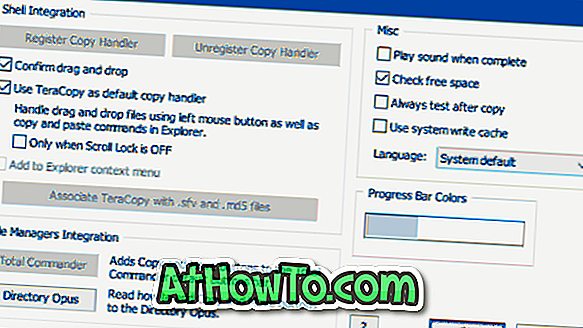
जैसा कि ऊपर उल्लेख किया गया है, टेरास्कोपी का नवीनतम संस्करण विंडोज 10 का भी समर्थन करता है। इसलिए, यदि आप विंडोज 10 पर हैं, तो अब आप किसी भी मुद्दे के बिना TeraCopy को स्थापित और उपयोग कर सकते हैं। TeraCopy का भुगतान किया गया संस्करण भी कई उन्नत विकल्पों के साथ उपलब्ध है।
विंडोज 10 में फ़ाइलों को जल्दी से कॉपी करने के लिए सभी-में-एक योग्य सॉफ़्टवेयर, इसे एक कोशिश दें!
TeraCopy डाउनलोड करें














